Access propose une variété d'outils performants permettant d'utiliser des dates et des plages de dates selon des critères précis. Pour maîtriser la logique complexe de votre base de données contenant des dates, les fonctions DATE peuvent s'avérer très utiles. Cet article explique comment utiliser des fonctions DATE simples.
Lancez Access 2010 et ouvrez une table à laquelle vous souhaitez appliquer la fonction Date. Par exemple, nous avons inclus une table contenant les informations sur les titulaires de comptes dans plusieurs champs : Nom, Compte, Coût, Date et Annulation, comme illustré dans la capture d'écran ci-dessous.
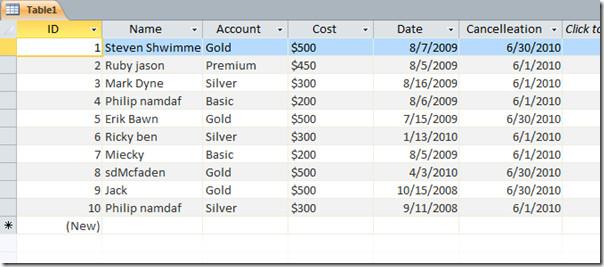
Nous devons maintenant créer une requête dans laquelle nous appliquerons la fonction Date pour vérifier la date d'échéance, la différence de jours, etc. Pour cela, accédez à l'onglet Créer et cliquez sur Conception de requête.

Vous atteindrez un onglet de requête, une fenêtre apparaîtra vous demandant d'ajouter la table souhaitée, choisissez la table souhaitée et cliquez sur Ajouter.
La fenêtre Table sélectionnée apparaîtra, affichant ses champs, faites glisser chaque champ vers le volet inférieur et activez les cases à cocher, comme indiqué dans la capture d'écran ci-dessous.
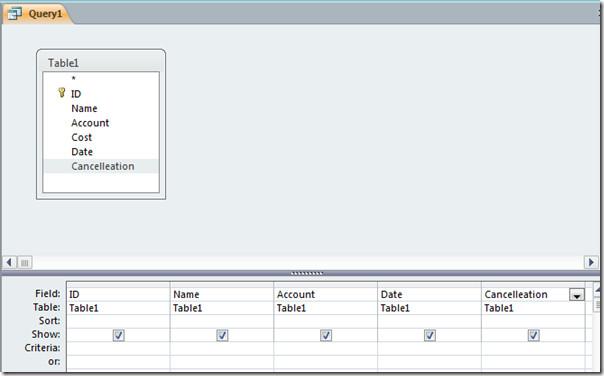
Nous allons maintenant ajouter un nouveau champ à cette requête. Supposons que nous souhaitions créer un champ indiquant la date d'échéance. Pour ajouter un champ « Date d'échéance », nous supposons qu'elle correspond à 7 jours après la création de votre compte.
Nous l'écrirons donc comme
Échéance : [Date]+7
Remarque : Lorsque vous travaillez sur des dates, assurez-vous que le type de données est défini sur Date/Heure pour pouvoir exécuter des actions et appliquer des fonctions sur les dates. Il arrive parfois qu'un champ contenant des dates ait un type de données Texte ou Mémo, qui prend également en charge l'inclusion de dates, car l'écriture de dates n'entraînerait aucun conflit avec les types de données Texte ou Mémo.
Nous écrirons la formule dans la dernière cellule adjacente à la cellule Annulation comme indiqué dans la capture d'écran ci-dessous.
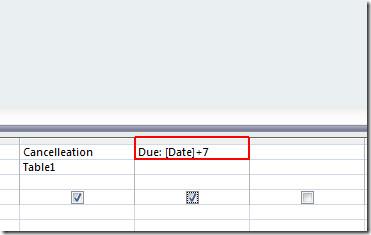
Cliquez sur Exécuter et vous remarquerez qu'il ajoutera 7 jours à la date de début et nous montrera le résultat dans le champ nouvellement créé Dû, comme indiqué dans la capture d'écran ci-dessous.
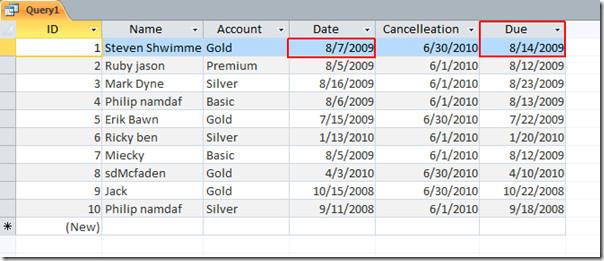
Maintenant, si nous voulons montrer la différence entre la date de début et la date d'annulation, nous écrirons simplement ;
Différence : [Annulation]-[Date]
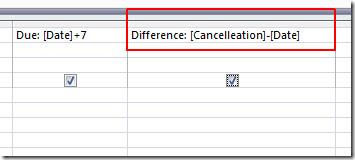
En cliquant sur Exécuter, la différence entre les dates s'affichera sous forme de valeurs numériques, comme indiqué dans la capture d'écran ci-dessous.
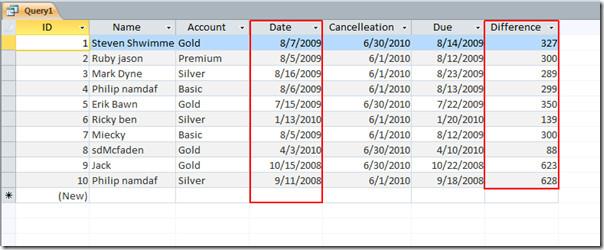
Maintenant, si nous voulons extraire le mois et l'année de n'importe quel champ contenant des dates, nous écrirons simplement les lignes suivantes ;
Mois : Mois([ Nom de la table ])
Année : Année([ Nom de la table ])
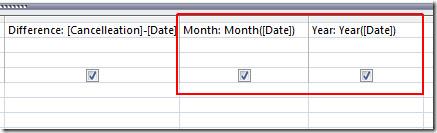
Il extraira l'année et le mois du champ Date , comme indiqué dans la capture d'écran ci-dessous.
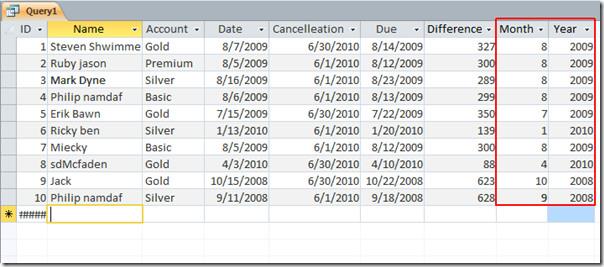
Nous avons appliqué certaines fonctions de date de base sur le tableau, il existe de nombreuses autres façons de les utiliser en fonction de la situation, c'était l'exemple simple pour vous aider à démarrer avec la fonction Date, mais lorsque vous devez comparer plusieurs champs contenant des dates, cela deviendrait complexe.
Vous pouvez également consulter les guides précédemment examinés sur les interconnexions de relations et de requêtes Access 2010 et sur la façon d'analyser les rapports Access avec Excel.

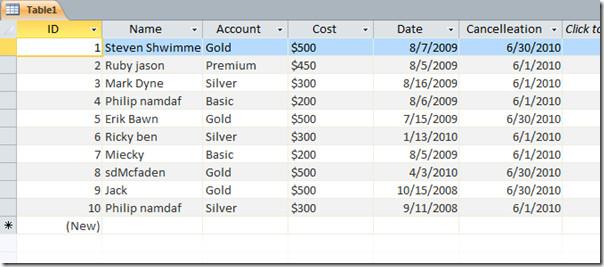

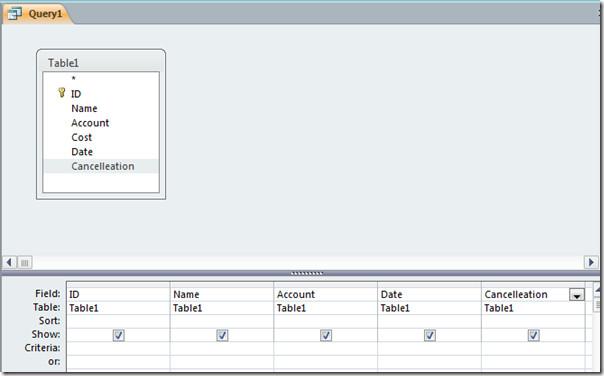
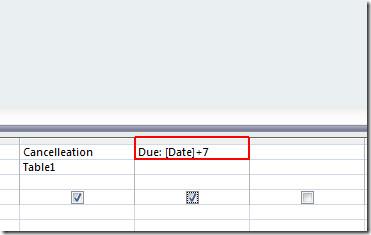
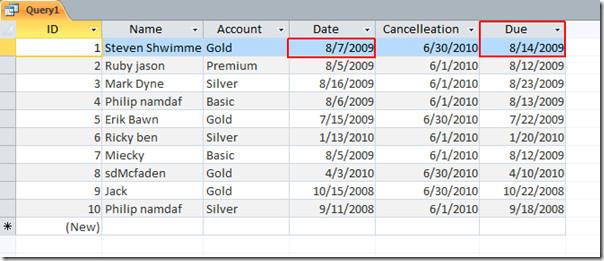
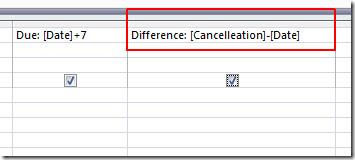
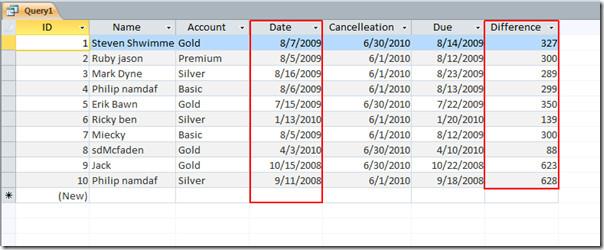
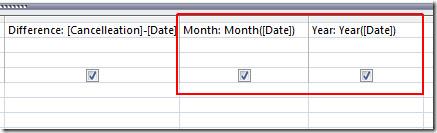
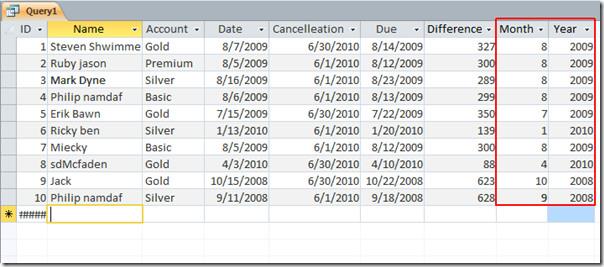




![Exporter/Importer les paramètres du ruban et de la barre doutils Accès rapide [Office 2010] Exporter/Importer les paramètres du ruban et de la barre doutils Accès rapide [Office 2010]](https://tips.webtech360.com/resources8/r252/image-8447-0829093801831.jpg)



